Word文書をマージする方法
Microsoft Wordには、複数のWord文書を1つのファイルにマージできる機能が組み込まれています。1つの最終的なドキュメントにマージする必要があるさまざまな単語ファイルを操作する場合、それは便利なオプションになります。
Word文書をマージする方法
組み込みの機能は一部手動ですが、ドキュメントをマージして最終的なドキュメントに挿入する方法を完全に制御したい場合に便利です。すばやく行うために、ドキュメントを1か所に保管してください。複数のWord(Word)文書をマージするには、2つの方法があります。1つのファイルの一部(Part)、またはブックマークの有無にかかわらず複数のファイルです。
1]複数のWord文書をマージ(Merge Multiple Word Documents)する(ブックマークされたテキストのみ)
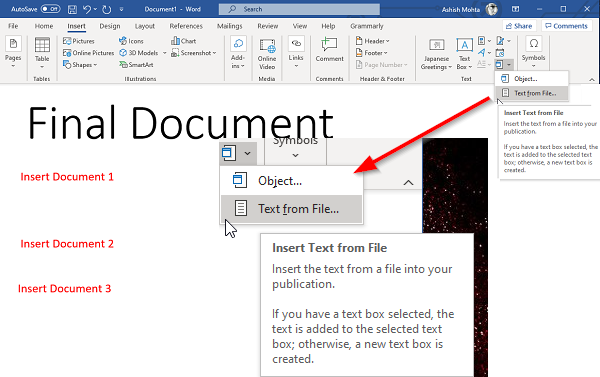
ドキュメントの一部のみを追加する場合は、必ずソースドキュメントにブックマークを追加してください(Insert > Links > Bookmarks])。最後にブックマークの管理と作成の方法を説明しました。唯一の欠点は、それらを次々に挿入する必要があることです。
- 残りのドキュメントを追加する必要があるWordドキュメントを開きます。
- ドキュメント(Set)を挿入する場所にカーソルを置きます。
- [挿入(Insert)]セクションに切り替えて、[テキスト(Text)]の下の[オブジェクト(Object)]の横にある矢印アイコンをクリックします。
- 「ファイルからのテキスト」メニューを選択します。
- 1つまたは複数のファイルを選択できる別のウィンドウが開きます。
- ドキュメントのこれらのセクションのみをインポートする場合は、範囲(Excel)またはブックマーク名(Word )を設定することもできます。(Word)
- [挿入](Click Insert)をクリックすると、ドキュメント全体またはブックマークされたセクションが最終的なドキュメントにコピーされます。
- マージする他のドキュメントでこのプロセスを繰り返します。
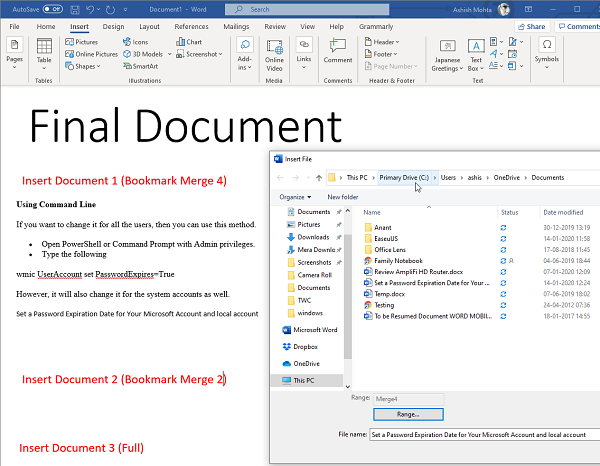
ドキュメントを挿入する方法がわかったので、もう1つの概念であるブックマークを理解できるように支援したいと思います。ドキュメントの一部のみをインポートする場合は重要です。
- ソースドキュメント、つまりインポートするドキュメントを開きます。
- インポートする段落のセットを選択します。
- Insert > Links > Bookmarks]をクリックします。
- 覚えやすいブックマークに名前を付けます。
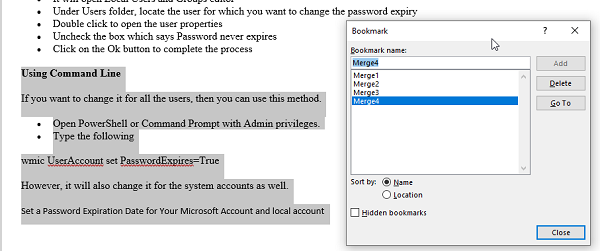
テキストを選択してブックマークしない場合、テキストはインポートされないか、最初の行のみがインポートされることに注意してください。それがどのように機能するかです。上の画像はブックマーク「Merge4」を示しており、一連の段落が強調表示されています。
2]複数のWord文書をマージする
組み込みのツールを使用すると、複数のファイルを選択して、Word文書を一括でインポートまたはマージできます。(select multiple files and import or merge Word Documents in bulk. )ドキュメントは、選択したのと同じ順序でマージされるため、インポートする前に、必ず順序に名前を付けるか、配置してください。そうしないと、後でそれらを再配置するのに多くの時間がかかります。
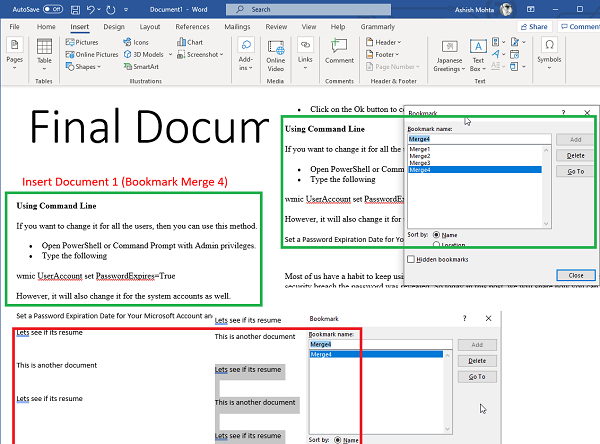
複数のドキュメントを一度(merge multiple documents in one go, but with bookmarks,)にマージしたいが、ブックマークを使用したい場合は、ここにプロのヒントがあります。すべてのドキュメントのすべてのブックマークに同じ名前を使用します。同じ名前を使用すると、すべてのドキュメントで対応するブックマークが検索され、1つずつインポートされます。繰り返しますが、それらを正しく選択するようにしてください。
複数のWord(Word)文書をマージすることは、 Excelファイルで見たものと比較して簡単です。一部または完全なファイルを次々にインポートすることを選択できます。
投稿がわかりやすく、Wordファイルをマージできるようになることを願っています。
次を読む(Read next):複数のPowerPointプレゼンテーションを組み合わせる方法(How to combine multiple PowerPoint Presentations)。
Related posts
Word文書の編集を制限する方法
Convert Word、Google Docsを使用してPDF、Excel Documents
5 Ways Microsoft Word DocumentsからHyperlinksを取り外す
Wordでドキュメントの比較と結合を使用する方法
Word文書から透かしを削除する方法
内容に問題があるため、ファイルを開くことはできません
Word fileからTextをPublisher publicationに挿入する方法
Word Wordの代わりにWordPadの文書を開く
Word documentに透かしを挿入する方法
複数のドキュメントを更新するWordにLinked Text使用方法
Wordのすべてのセクションブレークを一度に削除する方法
Wordである文書から別の文書へのスタイルをインポートする方法
Add、Change、Author PropertyのAuthor PropertyのOffice document
Microsoft OfficeでMeasurement Converterを使う方法
ASD fileとどのようにMicrosoft Wordでそれを開くためには何ですか?
Quick Access ToolbarでSpelling and Grammar toolを表示する方法Word
2つのWord文書やハイライトの違いを比較する方法
ParagraphのMicrosoft Wordの電源を切る方法
WordのWordのWordの使用方法Web application
Keyboard Shortcuts Wordで動作していません
